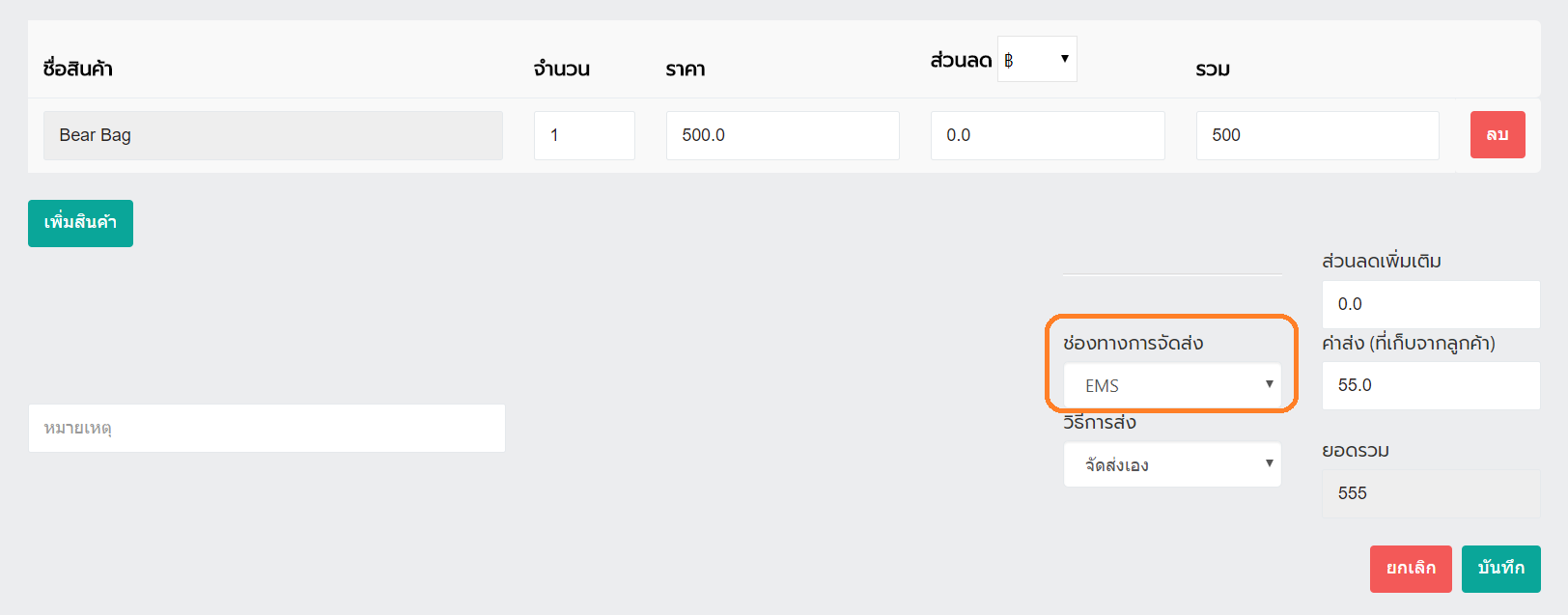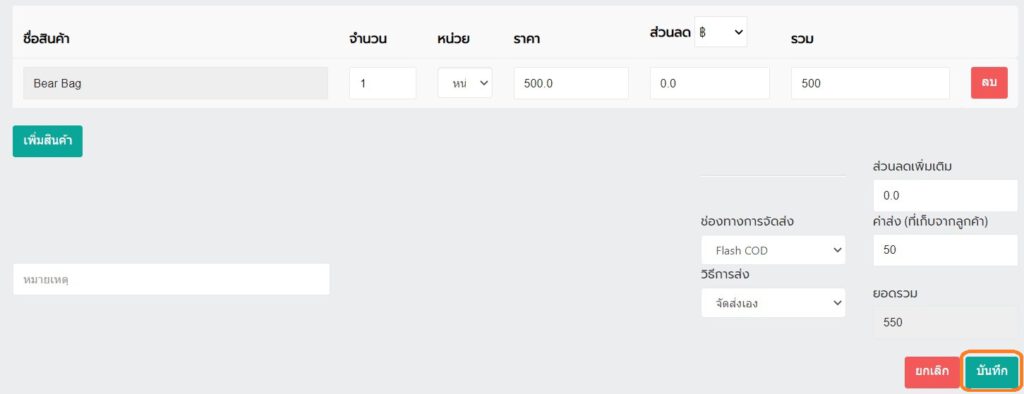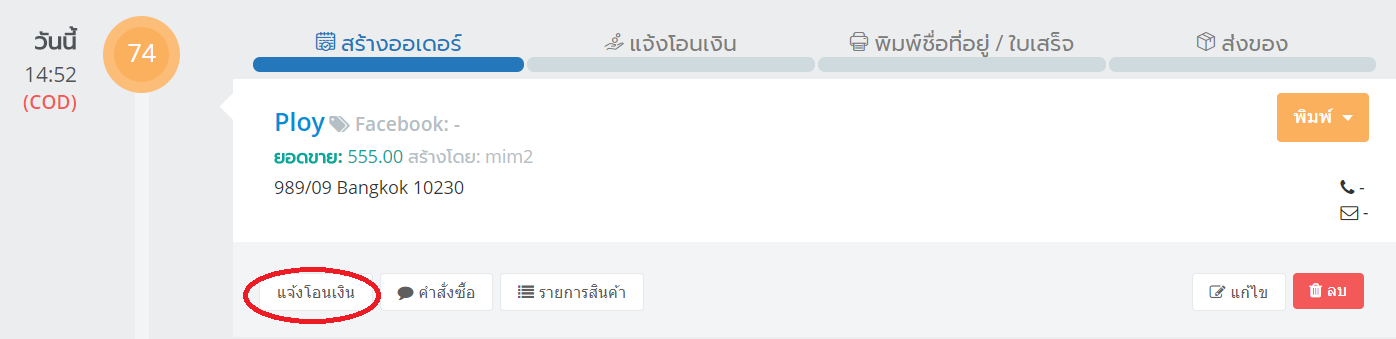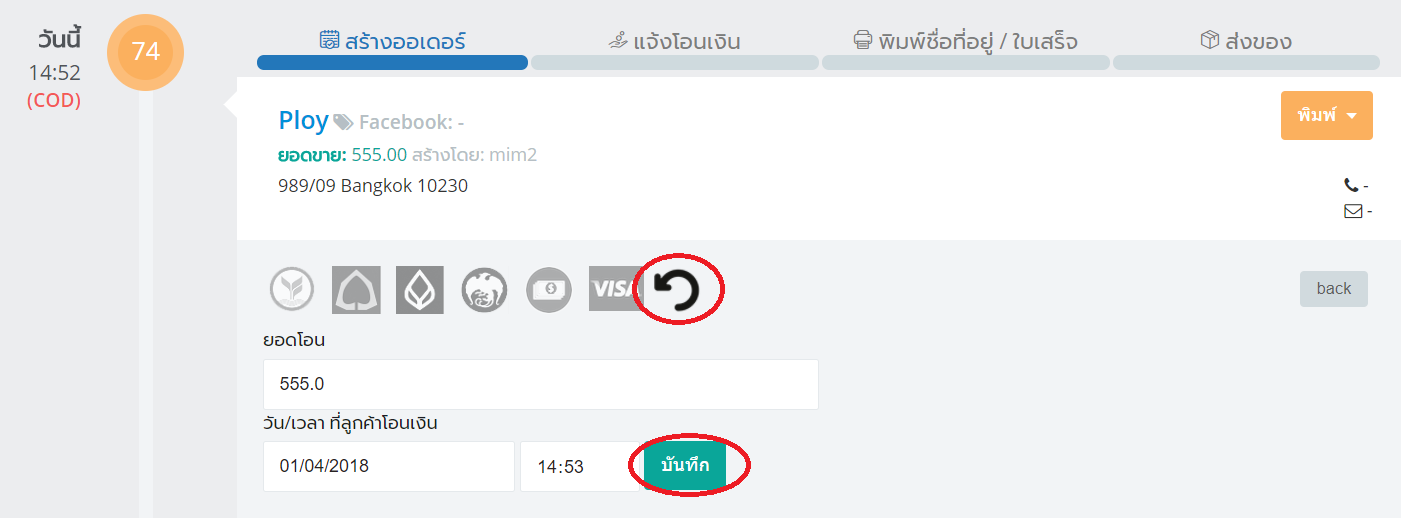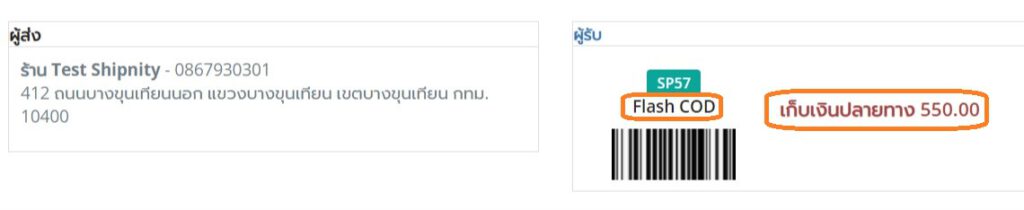วิธีนี้ สามารถนำไปประยุกต์ใช้กับการที่ “ร้านค้าจัดส่งด้วยตัวเอง” แล้วไปเก็บเงินที่ปลายทาง หรือ “ส่งของให้ลูกค้าก่อนแล้วค่อยเก็บเงิน” ก็ได้เหมือนกัน
1. คลิก สร้างออเดอร์
2. ใส่ข้อมูลลูกค้า เพิ่มสินค้า จากนั้นเลือก ช่องทางการจัดส่ง
ดูวิธีตั้งค่าการช่องทางการจัดส่ง ได้ที่ เลือกขนส่ง
3. เลือกช่องทางการจัดส่ง เป็น COD เช่น Flash COD / EMS COD / SCG COD
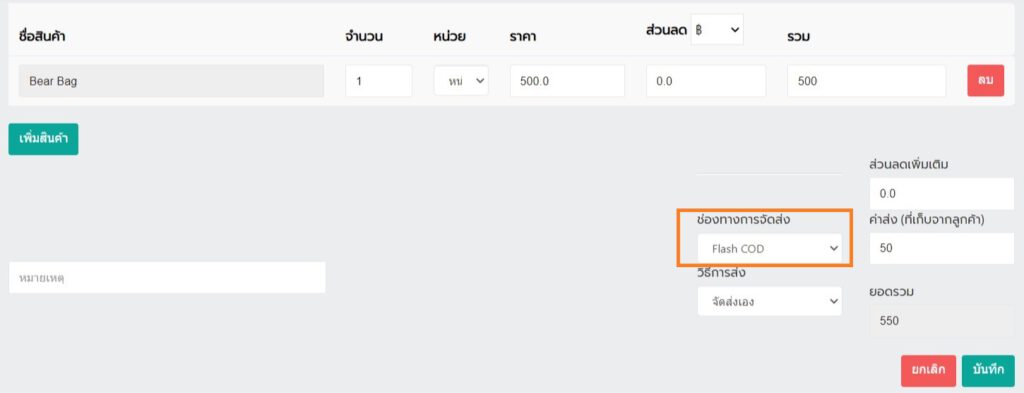
4. แล้วคลิก บันทึก
5. คลิก แจ้งโอนเงิน
6. คลิกรูปลูกศรตามรูป แล้วคลิก บันทึก ได้เลยโดยไม่ต้องกรอกข้อมูลก็ได้
หากไม่มีปุ่มลูกศร ดังภาพ ให้ไปเพิ่มวิธีการชำระเงินทีหลังได้ที่ เลือกธนาคาร (คลิกได้เลย)
7. เมื่อพิมพ์ใบแปะกล่องส่งของ ในช่องผู้รับจะมีคำว่า
เก็บเงินปลายทาง
8. จากนั้นปิดรายการนั้น ตามปกติได้เลย
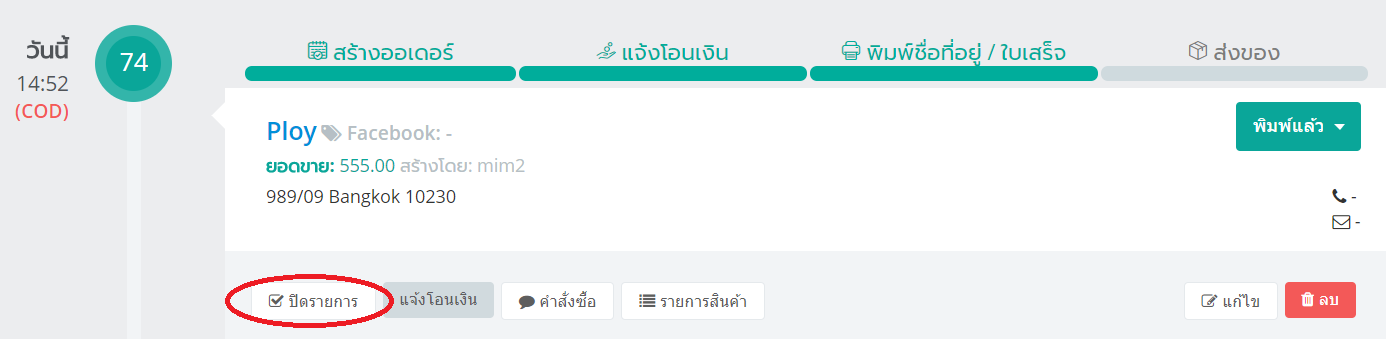
การแจ้งโอนเงินย้อนหลังสำหรับรายการ COD
สำหรับออเดอร์ COD ที่ปิดรายการไปแล้ว จำเป็นจะต้องเข้ามาแจ้งยืนยันว่าได้รับเงินแล้วอีกครั้ง เพื่อเป็นการเก็บข้อมูลยอดขายเข้าในรายงานการขายค่ะ สามารถทำได้โดย
1. เข้าไปที่หน้า ออเดอร์
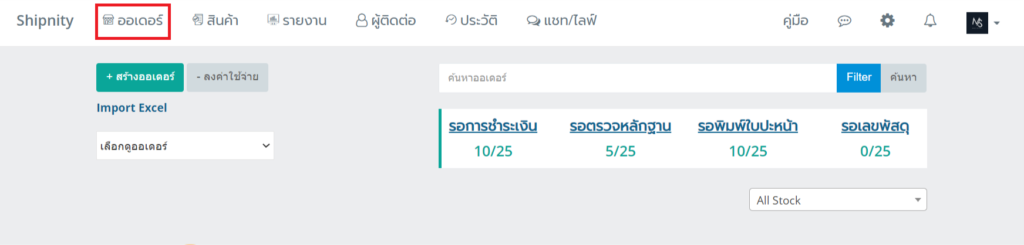
2. ฟิลเตอร์เลือก “จ่ายเงินย้อนหลัง”
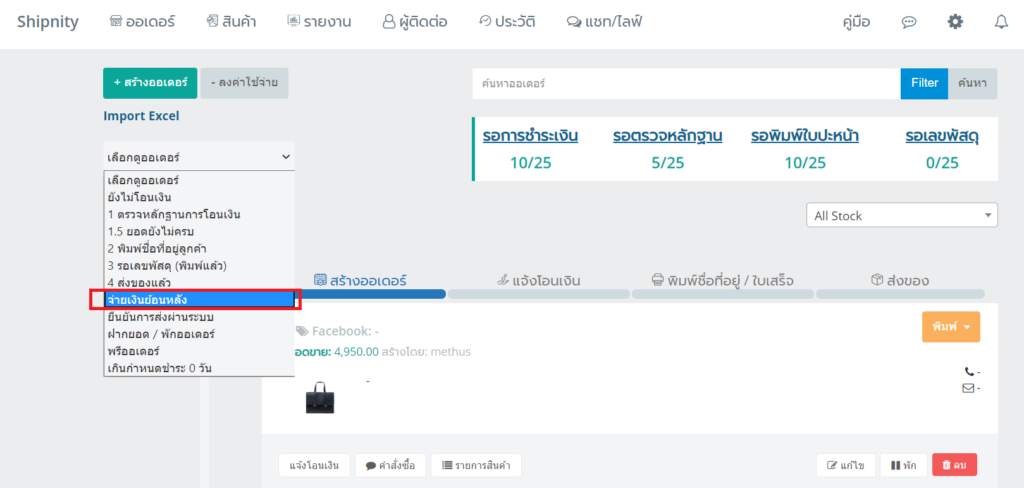
3. จะขึ้นออเดอร์ COD ที่ต้องทำการแจ้งโอนเงินอีกครั้ง
ให้คลิกที่ “แจ้งโอนเงิน”
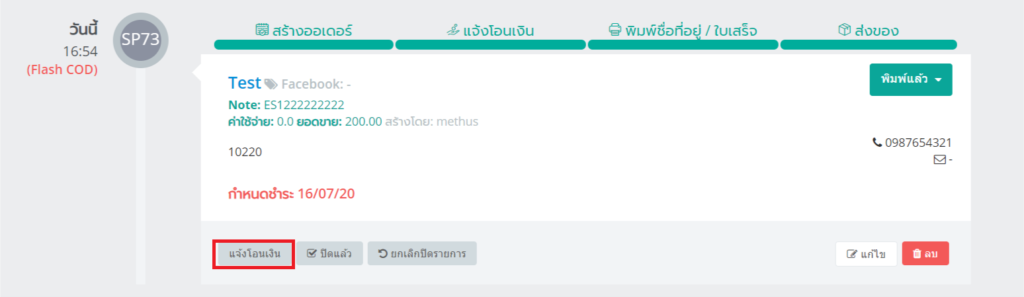
– ถ้าต้องการกดยืนยันทุกรายการ สามารถกด “ยืนยันทุกรายการ(ที่ปิดแล้ว)” ได้ตามภาพ
เป็นการบันทึกยอดขายในระบบทุกรายการ ยอดขายของออเดอร์ COD ที่ยืนยันแล้วจะแสดงในหน้ารายงาน (ไม่ต้องทำการแจ้งโอนเงินอีกครั้ง)
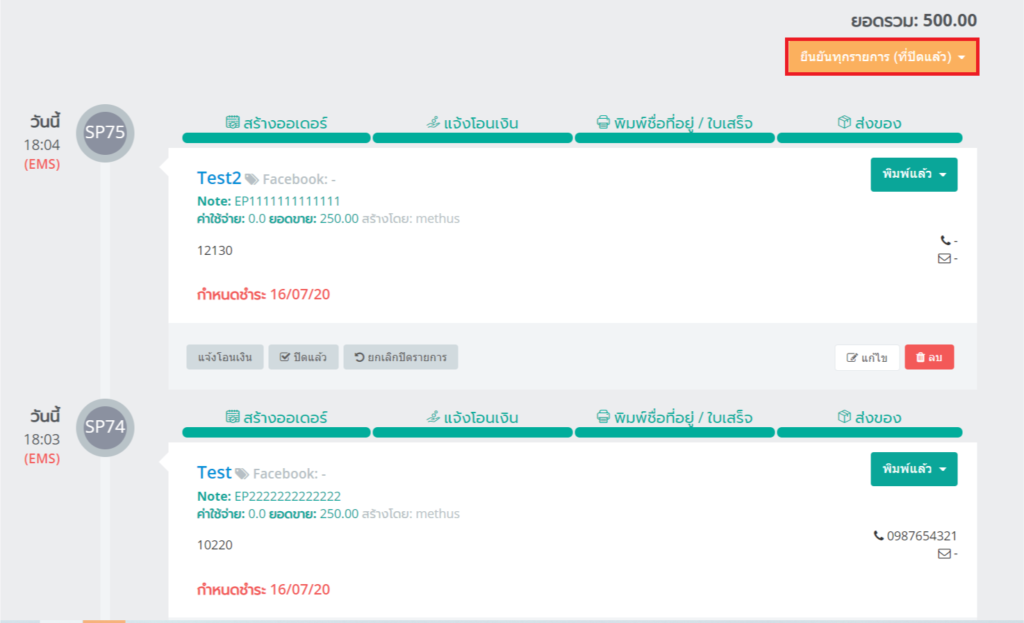
4. ใส่ข้อมูลแจ้งโอนเงินอีกครั้งตามยอดจริงที่ได้รับเงิน แล้วกด บันทึก
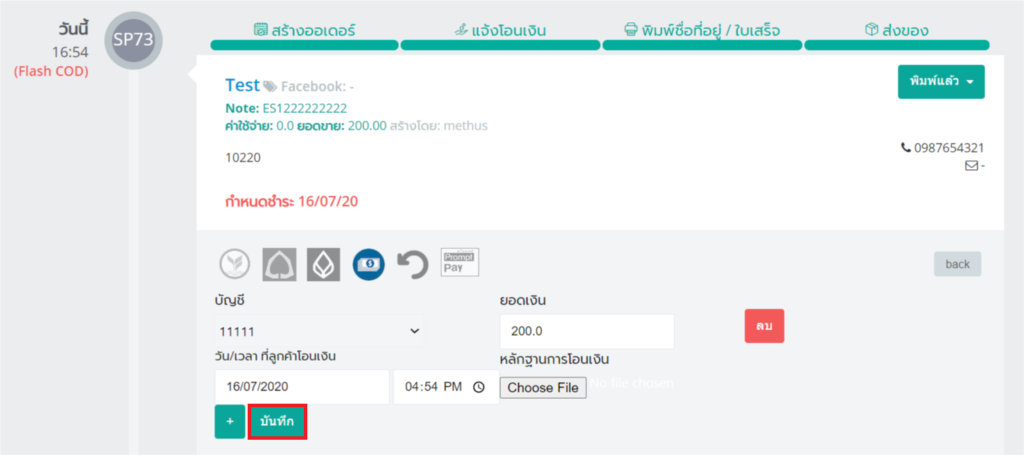
5. เมื่อบันทึกแล้ว ออเดอร์จะขึ้นว่า “จ่ายแล้ว” และมีการบันทึกยอดขายในระบบ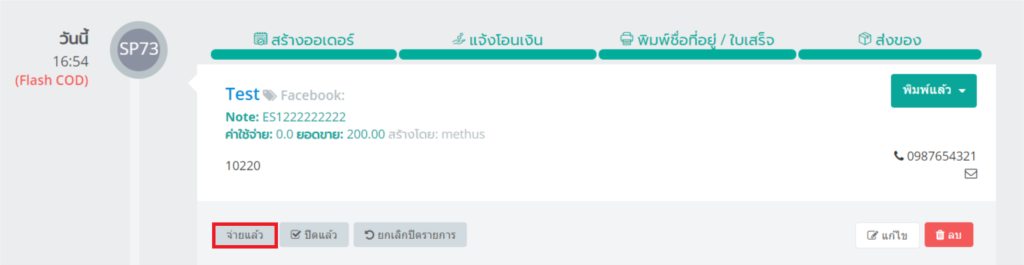
และสำหรับวิธีการเปลี่ยนข้อความในหน้าลิ้งค์สำหรับลูกค้า COD
1. ไปที่หน้า “ตั้งค่า”
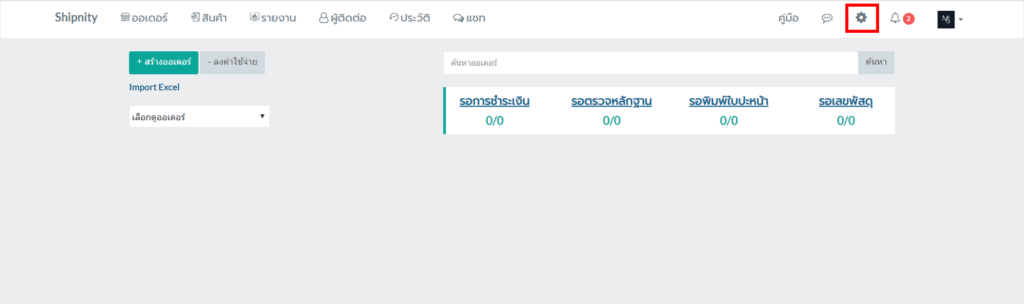
2. ไปที่ “การสร้างรายการ”
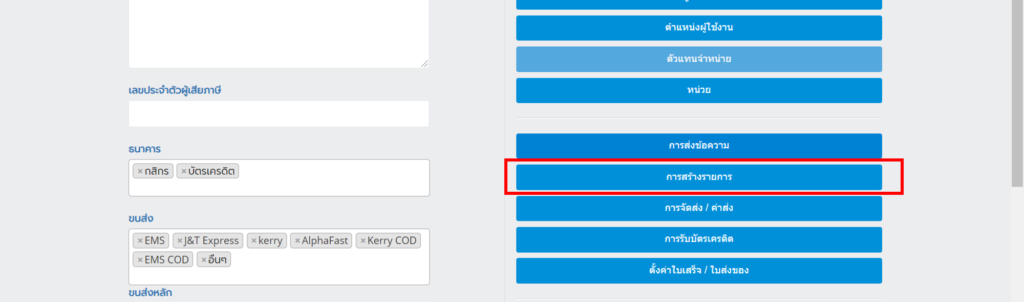
3. สามารถแก้ข้อความการสั่งซื้อ ได้ที่นี่เลย แล้วกด “บันทึก”
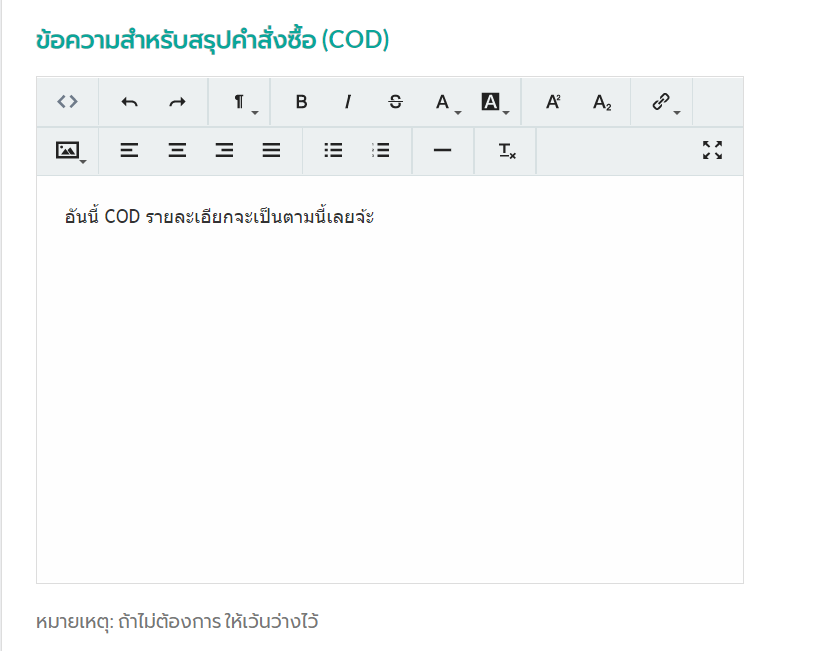
4. โดยข้อความจะไปปรากฎในลิ้งค์ออเดอร์ของลูกค้าดังนี้
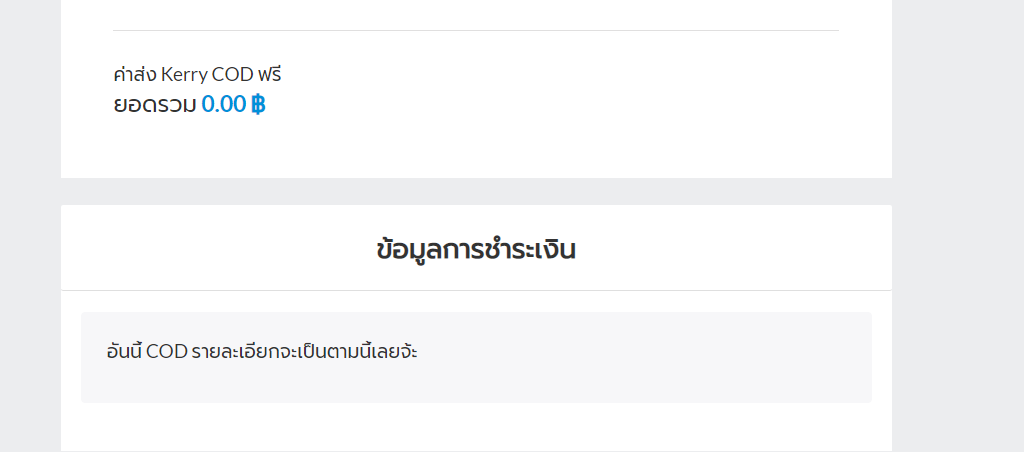
วิธีการส่ง COD ผ่านระบบ : คลิก
จำนวนผู้ชม: 494